Come installare un modulo PrestaShop Agile
Questa guida vi aiuterà a capire meglio come installare moduli PrestaShop Agile. Questa guida si applica a tutti i moduli. Qui useremo Agile Multuiple venditore come un esempio, per favore Sostituisci il nome del modulo con quello che si sta per installare.
PrestaShop ha un'architettura eccellente per fornire supporto modulare molto forte. Nuova installazione del modulo in PrestaShop è molto facile e di solito può essere realizzato in pochi clic.
Moduli più Agile non modificano file PrestaShop. Come best practice, facciamo il nostro meglio per non cambiare o modificare qualsiasi file di core di PrestaShop. Aggiungiamo nuovi file e ignorare le funzioni di base di PrestaShop al fine di implementare le nuove funzioni di modulo.
Istruzioni per l'installazione dei moduli di PrestaShop:
Caricamento--> Install--> Configura
1. accedi al back-office del tuo negozio.
È necessario accedere come Admin o utente "Dipendente" con autorizzazione di amministratore per installare un modulo.
2. fare clic sulla scheda "Moduli".
Dopo il login al back office del tuo negozio, vedrete le schede e i menu riga superiore. Cliccate sulla scheda "Moduli" dal menu, vi porterà all'elenco dei moduli (o sezioni di categorie di modulo).
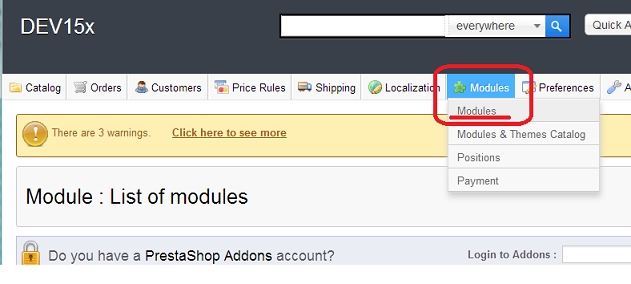
Questa immagine è da PrestaShop 1.5 x. Per PrestaShop 1.4 x e sarà lo stesso, ma non ci sarà nessun sub-menu - invece, ci sono schede secondarie.
3. fare clic su "Aggiungi nuovo modulo" per caricare il modulo.
Un nuovo modulo di caricamento di modulo verrà visualizzato nella parte superiore della pagina, è possibile sfogliare i file sul disco rigido locale e scegliere il modulo da caricare dal computer locale (supponendo che hai già il pacchetto di modulo in un file zip). Il modulo deve essere in formato ZIP quando caricato a PrestaShop.
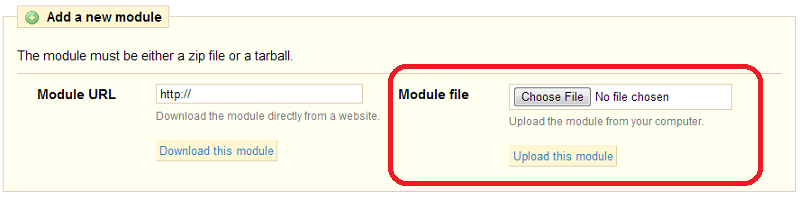
Scegliere il file di pacchetto modulo corretto che si desidera installare. e cliccare su "Upload".
4. ricerca per il modulo se non immediatamente visualizzato nell'elenco:
Dopo aver caricato il modulo, ora è possibile installarlo. Se il modulo non viene immediatamente l'elenco corrente dei moduli, è possibile cercare il modulo immettendo il nome del modulo nella casella di ricerca.
Per i moduli Agile, si può semplicemente inserire la parola chiave "agile" e verranno visualizzati tutti i moduli di Agile. Poi basta cliccare il modulo appropriato.
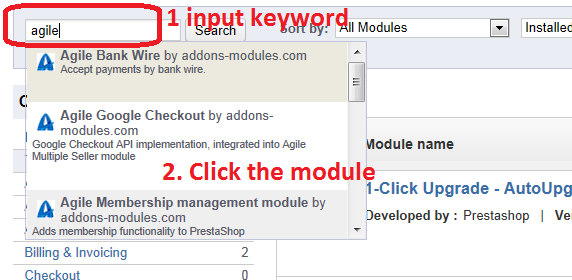
5. installare il modulo:
Il modulo verrà visualizzato nella pagina con un pulsante "Installa" come mostrato di seguito. Fare clic sul pulsante "Install" e il modulo verrà installato automaticamente.
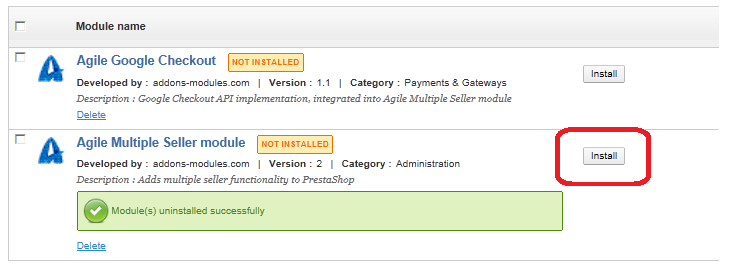
Se tutto è andato liscio, si dovrebbe vedere il messaggio "Installato con successo" per quel modulo e con "Delete", "Disattiva", link "Configura" sotto il nome del modulo. Ci sarà anche un pulsante "Disinstalla" sul lato destro dell'elenco modulo, come mostrato qui sotto.
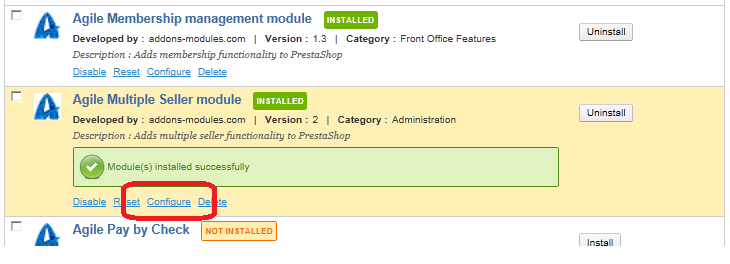
Ora è stata completata il processo di installazione del modulo.
Per la configurazione del modulo, vedere la Guida di configurazione per ogni modulo.
